MapInfo工参制作
Mapinfo在规划通用操作技巧指导

Mapinfo在网络规划中常用操作指导目录1. 我如何根据工参制作一幅基站拓扑图? (3)2.我不想生成扇区图,我只想生成点状的基站分布图,怎么做? (6)3. 我想给基站拓扑图赋上颜色,最好不同的扇区颜色不同,怎么做? (7)4. 如何制作专题制图? (8)5. 我想做一幅区域划分图,怎么做? (11)6. 我想要获取一幅地图图元的经纬度,怎么做? (14)7. 如何在地图上获取一块区域的面积? (18)8. 如何在地图上查询特定的图元? (21)9. 我在下面地市办公,可是暂时还没有买到电子地图,可工作又需要一定的地图进行辅助,怎么办? (25)1. 我如何根据工参制作一幅基站拓扑图?所需:Mapinfo、sitesee插件、工参表(包含经纬度)⑴首先打开Mapinfo选择Tools—Run MapBasic Program,找到sitesee.mbx所在位置,点击打开后。
在Table 菜单下增加了WFI Sitesee子菜单。
⑵打开工参表(示例)由于Mapinfo打开xls文件时较为复杂,我们通常是将xls转换为txt后再导入Mapinfo中。
打开工参表后,点击“文件—另存为”注意选择保存类型为“文本文件(制表符分隔)(*.txt)”。
而后在Mapinfo中,点击“文件—打开”注意打开文件类型选择,点击打开后,注意如下对话框中红色部分的选择字体的设置设置为不用转换,并采用第一行作为列标题。
点击OK后即成功导入表。
⑶点击Table—WFI SiteSee—Create Site Boundaries将表中各个字段填写完全,点击OK后生成tab文件并提示填选文件保存位置。
⑷点击File—Open打开生成的Tab文件如图2.我不想生成扇区图,我只想生成点状的基站分布图,怎么做?⑴按照生成基站拓扑图的所讲的方法将工参数据转换成txt格式文件并用Mapinfo打开⑵点击Table—Create Points注意选择好x、y坐标分别采用的数据的列名,通常我们均采用经度作为x轴,纬度作为y 轴。
MapInfo网格制作工具说明
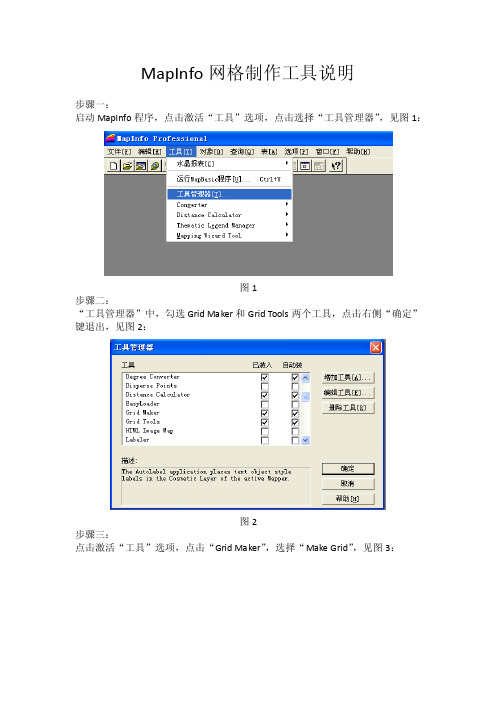
MapInfo网格制作工具说明
步骤一:
启动MapInfo程序,点击激活“工具”选项,点击选择“工具管理器”,见图1:
图1
步骤二:
“工具管理器”中,勾选Grid Maker和Grid Tools两个工具,点击右侧“确定”键退出,见图2:
图2
步骤三:
点击激活“工具”选项,点击“Grid Maker”,选择“Make Grid”,见图3:
图3
步骤四:
在弹出的“Grid Maker”窗口中,设置网格制作参数,见图4:
图4
参数说明:
1.object types 可选择封闭区域或直线、折线型
2.object styles regions设置网格内填充类型,见图5;
图5
3.object styles polylines 设置网格边框线型,见图6;
图 6
4.Extents 设置绘制网格的区域边界,见图7;
5.Spacing between lines 设置网格中四方形的边长,单位可选米、度、英寸,见图7;
6.Smoothness设置平滑度,见图7;
7.New table 设置新建网格表的保存位置,见图7:
8.Projection设置投影,见图7;
图7
步骤五:
网格制作参数设置完成后,点击“OK”键,完成网格生成,见图8:
图8。
Mapinfo在规划常用操作指导

Mapinfo在网络规划中常用操作指导目录1.我如何根据工参制作一幅基站拓扑图所需:Mapinfo、sitesee插件、工参表包含经纬度⑴首先打开Mapinfo选择Tools—Run MapBasic Program;找到sitesee.mbx所在位置;点击打开后..在Table菜单下增加了WFI Sitesee子菜单..⑵打开工参表示例由于Mapinfo打开xls文件时较为复杂;我们通常是将xls转换为txt后再导入Mapinfo中..打开工参表后;点击“文件—另存为”注意选择保存类型为“文本文件制表符分隔.txt”..而后在Mapinfo中;点击“文件—打开”注意打开文件类型选择;点击打开后;注意如下对话框中红色部分的选择字体的设置设置为不用转换;并采用第一行作为列标题..点击OK后即成功导入表..⑶点击Table—WFI SiteSee—Create Site Boundaries将表中各个字段填写完全;点击OK后生成tab文件并提示填选文件保存位置..⑷点击File—Open打开生成的Tab文件如图2.我不想生成扇区图;我只想生成点状的基站分布图;怎么做⑴按照生成基站拓扑图的所讲的方法将工参数据转换成txt格式文件并用Mapinfo打开⑵点击Table—Create Points注意选择好x、y坐标分别采用的数据的列名;通常我们均采用经度作为x 轴;纬度作为y轴..点击using Symbol可以选择采用的符号类型颜色等..设置好后点击OK;即生成tab的点状文件;保存位置默认为与txt工参文件同一个目录下..⑶点击File—Open 打开文件如下图所示3.我想给基站拓扑图赋上颜色;最好不同的扇区颜色不同;怎么做有两种做法;这里先讲简单的一种;另外一种是专题制图法;将在后面进行阐述..⑴点击Window---New Redistrict Window在需要红色标注的地方选择扇区号所对应的列名;点击OK即可⑵生成地图如下图所示4.如何制作专题制图仍以上述例子为例⑴点击Map—Create Thematic Map;跳出对话框如下⑵按照默认的设置;点击Next;跳出对话框如下:我们在Field里面选择进行专题制图所采用的字段;这里;我们是为了给不同的扇区赋以不同的颜色;故我们选择扇区编号SID作为制图字段..⑶点击Next;跳出对话框“Create Thematic Map—Step 3 of 3”⑷点击Ranges在Method中选择Custom;因为我们这里采用的站最多也就三个扇区;所以我们在Ranges中选择3..而后点击Recalc;就自动按照3级进行划分了;如果我们对分级的数值想进行改动的话;直接在下面Custom Ranges中进行修改就是..⑸修改后点击OK;从新回到“Create Thematic Map—Step 3 of 3”对话框;点击Styles;弹出对话框;我们可在其中按照自己的需求进行修改..连续点击OK后;得到如下地图:5.我想做一幅区域划分图;怎么做我们以上图的基础上做一幅割接划分为例:⑴点击File—New Table;注意;因为我们需要在原图上看到效果;我们需要钩选上图上红色部分的复选框..而后点击Create..⑵弹出对话框在name中书写上你想起的名字;而后点击Create;选择保存路径并将其保存..⑶我们发现一张空白地图被打开;将其关闭;切换到了原图界面;点击Map—Layer Control;我们发现地图已经被加载进去了:钩选上如图的复选框;使这一图层可编辑..点击OK;回到地图窗口..⑷我们发现Drawing对话框变得可编辑了⑸我们通过对话框中给的画笔工具和文字工具等工具;便可修改勾勒出如下图型:记得保存即可6.我想要获取一幅地图图元的经纬度;怎么做经常我们拿到一幅地图;但是察看表的信息;并没有经纬度;然而我们想获取这幅地图的经纬度信息;并想将其导出来以供使用;如下:上面地图是广东省的城市分布图;我们察看其数据表;发现表中仅有一列城市名称列;并未有相应的经纬度信息;而我们需要得到这些城市的经纬度信息以便后续工作使用;应该怎么做呢⑴选择“Table—Maintenance—Table Structure”我们点击“Add Field”;增加新的两列“X”和“Y”分别代表经度和纬度;并设置其Type为Float浮点型..点击OK即完成新列的添加..打开表;我们看到新的列“X”和“Y”已经被添加成功;由于我们尚未未其赋值;因此目前两列值均为0;下面我们将进行针对这两列数据的赋值..⑵点击“Table—Update Column”在“Column To Update”中选择我们需要更新数据的列;这里我们选择“X”;然后点击“Assist”;弹出对话框:这个对话框是我们设置列X的值;在这里我们选择Functions中的“CentroidX”;意思为获取X坐标;即经度如果我们获取纬度的值;我们这里选择CentroidY..点击OK后回到Update Column对话框;在次点击OK后;即获取到了更新后的数据:采用类似的方法我们获取纬度值..⑶下面我们将把经纬度信息导出;经过上述方法的执行;我们获取到了地图数据的经纬度值:为了防止数据的流失;我们将通过先将数据导出为DBF格式;继而转换为XLS的方式..首先点击Table—Export;在数据导出对框中的数据类型中选择dbf;继而导出注意在弹出的字符集设置中选择“No character set conversion”..其次;适用excel软件打开导出的文件并将其按照我们的要求另存为xls 或者txt格式即可..7.如何在地图上获取一块区域的面积在网规工作中;我们常常想了解一块区域的一个大致面积;如下图所示的红色标注的密集区域;应该怎么做呢首先;点击Map—Layer Control;并将我们上图中图层设置为可编辑状态..其次;我们在Drawing对话框中选择Polygon:而后;我们使用这个工具在地图上沿着我们想要测量的区域进行描绘;描绘完成后;双击鼠标左键即可获得到一个新的多变形区域:在Main对话框中选择Select工具:采用Select工具在我们所绘制的多变形上双击;即可看到如下对话框:其中红色标注部分即是我们所要获得的区域的面积..8.如何在地图上查询特定的图元我们准备在如下广东省城市地图上查询“广州市”所在位置;怎么做呢我总结了下;大致有以下X种做法:⑴ SQL查询点击Query—SQL Select我们点击from Tables;在“Tables”中选择我们需要查找的表;这里我们选中的是“town”;而后点击where Condition;分别在Columns中选择name 列;在Operators中选择“=”;最后输入“广州市”注意字符串需要添加双引号..这个表达式构成了一条SQL语句“select from town where name = “广州市””;意思就是把满足城市名称为广州市的图元选择出来..点击OK后即可看到查询结果:察看map窗口:中间亮的绿色点就是我们查询到的位置..⑵直接Select点击Query—Select:点击Assist:在如图的Expression中按照第一种做法的方式输入表达式;而后多次点击OK后即可查询出来所要结果..⑶快捷方式法大家一定都熟悉在windows中通过快捷键“ctrl+f”进行快速查询;其实在Mapinfo中也可这样操作..首先;点击Table—Maintenance—Table Structure:注意在Fields列上勾选上Indexed;而后点击OK即退回到地图页面..这个时候我们即可使用快捷键“Ctrl+F”;弹出如下对话框:注意在Column中选择name列;而后点击OK;弹出Find对话框..在name中写入我们要查询的“广州市”;而后点击OK即可得到我们所要查询的图元..注意:采用这种方法查询图元;默认的被选中的图元是以五角星来标示的..9.我在下面地市办公;可是暂时还没有买到电子地图;可工作又需要一定的地图进行辅助;怎么办这种情况时常发生;我们解决方式一般思路是;首先找到一幅栅格地图可简单理解为图片格式;我们可以通过购买地图进行扫描或者通过网上搜索找到;而后;通过在google earth上查询到该区域的某些特征点的经纬度坐标;最后;我们进行地图纠正即可..下面举例来说明做法:如下;我们拿到了一幅广东省的Jpg 格式的图片:而后我们在google earth上查询到了如下一些点的经纬度坐标:湛江110.365549; 21.261193;韶关113.615850; 24.808386;中山113.362824; 22.512395..而后;我们采用Mapinfo打开这幅图片;打开时探出如下对话框:我们点选Register;即注册该幅地图的地理坐标系..弹出如下对话框:我们找到中山市;点击弹出对话框:在里面X、Y分别输入相应的经纬度..点击OK即可..而后在Image Registration中点击ADD新增一个点;而后;按照上述的方法;我们分别在输入湛江和韶关的经纬度..最后点击OK后即可完成地图的纠正..我们叠加上一幅道路图;看到如下效果..放大后我们可以仔细察看;发现地图大致配准良好;可以作为简单使用..注意:配准点尽量选取在一幅地图的不同位置;比如;左上选几个;右上选几个;尽量让每个特定位置都能选中1-2个;所有配准点不要超过20个;一个6-7个足够;配准后的图可作为参考;比如路测时使用等等;如果需要更加精细的分析仍然需要去购买较好的地图..。
Mapinfo_在网络规划中常用操作指导

Mapinfo在网络规划中常用操作指导目录1. 我如何根据工参制作一幅基站拓扑图? (3)2.我不想生成扇区图,我只想生成点状的基站分布图,怎么做? (7)3. 我想给基站拓扑图赋上颜色,最好不同的扇区颜色不同,怎么做? (8)4. 如何制作专题制图? (9)5. 我想做一幅区域划分图,怎么做? (13)6. 我想要获取一幅地图图元的经纬度,怎么做? (15)7. 如何在地图上获取一块区域的面积? (20)8. 如何在地图上查询特定的图元? (22)9. 我在下面地市办公,可是暂时还没有买到电子地图,可工作又需要一定的地图进行辅助,怎么办? (27)1. 我如何根据工参制作一幅基站拓扑图?所需:Mapinfo、sitesee插件、工参表(包含经纬度)⑴首先打开Mapinfo选择Tools—Run MapBasic Program,找到sitesee.mbx所在位置,点击打开后。
在Table菜单下增加了WFI Sitesee子菜单。
⑵打开工参表(示例)由于Mapinfo打开xls文件时较为复杂,我们通常是将xls转换为txt后再导入Mapinfo 中。
打开工参表后,点击“文件—另存为”注意选择保存类型为“文本文件(制表符分隔)(*.txt)”。
而后在Mapinfo中,点击“文件—打开”注意打开文件类型选择,点击打开后,注意如下对话框中红色部分的选择字体的设置设置为不用转换,并采用第一行作为列标题。
点击OK后即成功导入表。
⑶点击Table—WFI SiteSee—Create Site Boundaries将表中各个字段填写完全,点击OK后生成tab文件并提示填选文件保存位置。
⑷点击File—Open打开生成的Tab文件如图2.我不想生成扇区图,我只想生成点状的基站分布图,怎么做?⑴按照生成基站拓扑图的所讲的方法将工参数据转换成txt格式文件并用Mapinfo打开⑵点击Table—Create Points注意选择好x、y坐标分别采用的数据的列名,通常我们均采用经度作为x轴,纬度作为y 轴。
用Mapinfo制作地图完全版教程
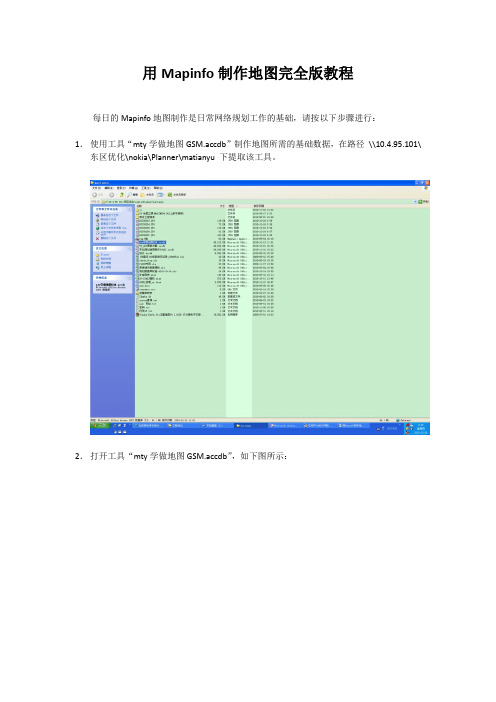
用Mapinfo制作地图完全版教程每日的Mapinfo地图制作是日常网络规划工作的基础,请按以下步骤进行:1.使用工具“mty学做地图GSM.accdb”制作地图所需的基础数据,在路径\\10.4.95.101\东区优化\nokia\Planner\matianyu 下提取该工具。
2.打开工具“mty学做地图GSM.accdb”,如下图所示:3.点按钮“GSM地图更新”,然后弹出连接BJPMDB需要输入密码的窗口,如下图所示:4.输入用户名WYZX1和密码wz,.2000之后,点OK。
之后弹出连接COOKDB2需要输入密码的窗口,如下图所示:5.输入连接COOKDB2的用户名wyplan和密码wy,.1997之后,点OK。
然后工具开始自动执行查询,如下图所示:数据。
7.将该表格粘贴到一个空白Excel表格中,以便于后面操作。
然后,将第1行的表头删除(这样做是为了防止之后向Mapinfo里面粘贴该表格时与里面的表头有冲突),如下图所示:8.选取之前一日的地图,如下图所示:9.打开该地图,如下图所示:10.按F2键,让地图按表格形式显示,如下图所示:11.然后我们准备将前面准备好的Excel表格内的数据来替换掉昨日地图里已有的数据。
12.先将地图里已有的数据删除。
点Query —— Select All,如下图所示:13.Select All之后,按键盘的del键,将之前的数据全部删除,如下图所示:14.然后压缩表格。
点选Tabls——Maintenance——Pack Table,如下图所示:15.压缩完成后再次按F2,让其显示表头,如下图所示:下图所示:17.用Mapinfo的插件Ezplanning工具制作地图,点选:Ezplanning——Map Tools——Create Map,如下图所示:18.等待3-5分钟后,地图就制作完成。
然后按F3键显示地图(目前显示地图还只是一个小点儿),如下图所示:19.用Ezplanning工具的Find Cell小工具,搜索现网的任意一个小区,然后就可以显示出全网地图(这其实是Ezplanning工具的一个bug,必须要如此才能显示出全网地图),如下图所示:20.显示出的全网地图如下图所示:21.这样地图就基本制作完毕了,但由于图中的基站小区大小还不合适,我们还需要进行调整,以方便后面的使用。
MapInfo基本功能与基本操作

06.
MapInfo 使用技巧与 注意事项
单击添加章节标题内容
01
MapInfo简介
02
什么是MapInfo
MapInfo是一个 专业的地理信息 系统软件
它提供了强大的 地图可视化、分 析和编辑功能
MapInfo支持多 种松地 创建、编辑和共 享地理信息。
MapInfo提供了API接口和脚本 语言,方便开发者进行定制开发, 满足不同行业和项目的需求。
集成开发案例
MapInfo与AutoCAD集成,实现地图数据和工程设计数据的共享与交互操 作。
MapInfo与Excel集成,实现地图数据和表格数据的相互转换,方便数据分 析和可视化。
MapInfo与GIS平台集成,实现多源数据的整合与共享,提高地理信息系 统的应用范围和效率。
可视化效果:提供多种可视化效果,如地图标注、图表、动画等,帮助用户更好地理解和 分析地图数据。
MapInfo基本功能
03
地图浏览与缩放
地图浏览: MapInfo支持 多种地图浏览 方式,包括平 移、缩放、旋
转等。
缩放功能: MapInfo提供 多种缩放级别, 用户可以根据 需要自由切换。
地图更新: MapInfo支持 实时更新地图 数据,确保地 图信息的准确 性和时效性。
地图查询与筛选
地图查询:通过 关键词、地点等 属性信息,在地 图上快速定位目 标地点
筛选功能:根据 地图上的属性信 息,如行政区域、 建筑物类型等, 对地图进行筛选, 只显示符合条件 的地图要素
空间查询:通过 空间关系,如距 离、面积等,查 询地图上的要素
地图量算:对地 图上的要素进行 距离、面积等量 算,获取相关信 息
与Excel等办公软件的集成
mapinfo教程
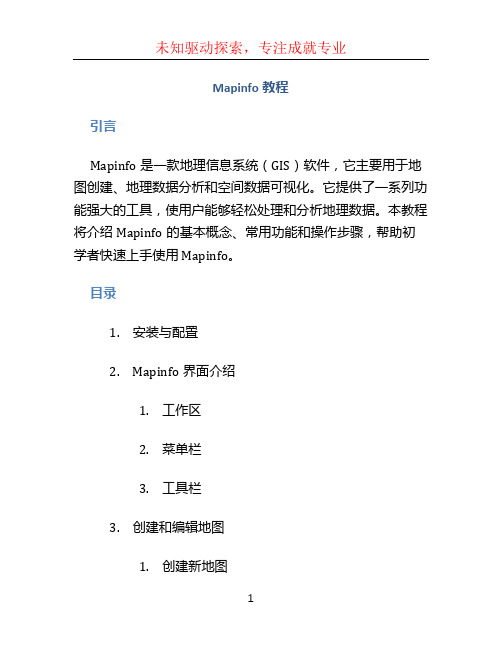
Mapinfo教程
引言
Mapinfo是一款地理信息系统(GIS)软件,它主要用于地图创建、地理数据分析和空间数据可视化。
它提供了一系列功能强大的工具,使用户能够轻松处理和分析地理数据。
本教程将介绍Mapinfo的基本概念、常用功能和操作步骤,帮助初学者快速上手使用Mapinfo。
目录
1.安装与配置
2.Mapinfo界面介绍
1.工作区
2.菜单栏
3.工具栏
3.创建和编辑地图
1.创建新地图
2.导入地理数据
3.创建图层
4.编辑图层
4.地理数据分析
1.空间查询
2.属性查询
3.空间分析
5.数据可视化
1.创建主题图
2.图表制作
1. 安装与配置
在开始使用Mapinfo之前,您需要先下载和安装Mapinfo 软件。
您可以到Mapinfo官方网站下载安装程序,并按照安装向导进行操作。
一旦安装完成,您可能还需要配置一些软件设置,如选择语言、设置默认地图坐标系等。
2. Mapinfo界面介绍
2.1 工作区
Mapinfo的工作区包括地图窗口、图层列表和信息窗格。
地图窗口是您进行地图浏览和编辑的主要区域,它显示了地理数据的可视化效果。
图层列表用于管理和显示地图中的不同图层,您可以通过勾选或取消勾选图层来控制其可见性。
信息窗格则显示了与地图相关的属性信息和统计数据。
2.2 菜单栏
Mapinfo的菜单栏包含了各种功能命令和工具选项,您可以使用这些选项进行地图创建、数据分析、编辑等操作。
常用的菜单栏选项包括。
Mapinfo制图步骤
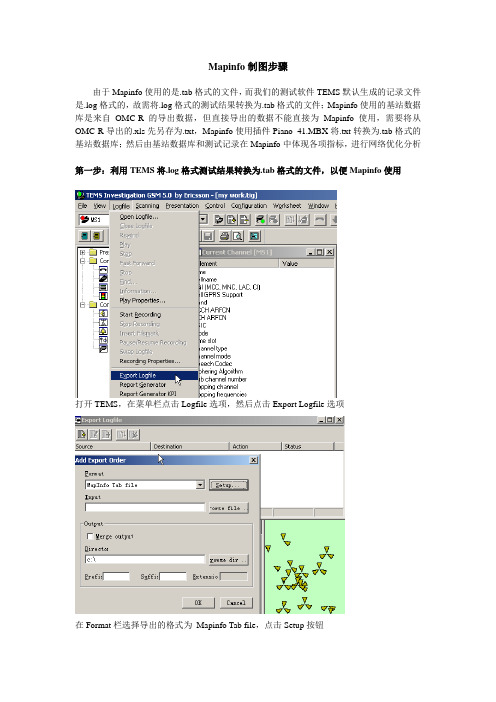
Mapinfo制图步骤由于Mapinfo使用的是.tab格式的文件,而我们的测试软件TEMS默认生成的记录文件是.log格式的,故需将.log格式的测试结果转换为.tab格式的文件;Mapinfo使用的基站数据库是来自OMC-R的导出数据,但直接导出的数据不能直接为Mapinfo使用,需要将从OMC-R导出的.xls先另存为.txt,Mapinfo使用插件Piano_41.MBX将.txt转换为.tab格式的基站数据库;然后由基站数据库和测试记录在Mapinfo中体现各项指标,进行网络优化分析第一步:利用TEMS将.log格式测试结果转换为.tab格式的文件,以便Mapinfo使用打开TEMS,在菜单栏点击Logfile选项,然后点击Export Logfile选项在Format栏选择导出的格式为Mapinfo Tab file,点击Setup按钮根据要求选出分析所用参数,点击确定Input框中指出.log格式的文件的位置,在Output选项框中的Director栏中输入转换后文件存放的位置,点击OK,点击转换按钮,进行格式转换转换过程所用的时间跟测试记录大小和分拣的条件有关出现上面的信息框提示转换成功二、将PRC.xls文件另存为PRC.txt文件利用Excel中的另存为功能将PRC.xls文件另存为PRC.txt,保存类型为“文本文件(制表符分隔)(*.txt)”三、打开Mapinfo软件,运行插件Piano_41.MBX,将PRC.txt文件转换为PRCprc.TAB 格式的基站数据库文件在Tools工具栏中选择Run MapBasic Program选项选择Piano_41.MBX,点击打开按钮,将在菜单栏中出现PIANO_41菜单点击菜单栏上的PIANO_41菜单项点击Creat Base Stations选项将文件类型选为Delimitet ASCII,选择前面另存为.txt的PRC.txt文件,点击打开按钮点击OK按钮在此处File Character Set项中选择“No character set conversion”,并将Use First Line Column Titles前的复选框选中,点击OK按钮选择保存路径,点击保存按钮点击No按钮(DCS为1800MHz型基站)点击OK按钮选择X坐标标识为Longitude(经度),Y坐标标识为Latitude(纬度);将生成如下的图,刚开始生成的图中没有标记出相关信息,需要我们手动设置图层,将需要的信息显示出来在Main工具栏中点击按钮,出现图层设置对话框按照上图所示选中相应的选项,点击Lable按钮将要显示的标签选择为CellNameCN,标签显示位置选为,将Rotate Lable with Line复选框不要选中,点击OK按钮,在下一对话框中继续点击OK按钮,就生成了带小区中文名的图,如下所示四、利用connect v1.01.MBX插件进行连线操作,将行走的路线和相对应的电平值等参数用不同图形、不同颜色体现出来在Tools菜单栏中点击Run MapBasic Program选项选择插件connect v1.01.MBX,点击打开在两个选项中分别指定前面我们转换好的基站数据库文件位置和测试记录文件位置,点击OK按钮选择相对应的列名,点击OK按钮选择相对应的列名,点击OK按钮如果有必要,请更改连线类型,点击OK按钮生成如上的毛坯图,在此基础上进行相关连线、图形的细节配置,就可以得出比较直观的图,如下图所示。
- 1、下载文档前请自行甄别文档内容的完整性,平台不提供额外的编辑、内容补充、找答案等附加服务。
- 2、"仅部分预览"的文档,不可在线预览部分如存在完整性等问题,可反馈申请退款(可完整预览的文档不适用该条件!)。
- 3、如文档侵犯您的权益,请联系客服反馈,我们会尽快为您处理(人工客服工作时间:9:00-18:30)。
第一步:使用Excel 做出需要的工参信息,
第二步:打开制作工具sitesee
第三步:在sitesee 中
第四步:点击table中的sitesee:creatingsitetable,按照要求选中对应的参数。
第五步:点击OK 生成图层、
对于做MODE3干扰专项图层:
第一步:使用MapInfo打开刚做好的图层
第二步:选中map 下拉菜单中的creat thematic map 创建专题图层。
第三步:选中需要创建的专题(PS这里创建LTE中mode3 干扰专项,也可以创建2G的LAC 等)
第四步:调整其颜色方便区别对待,也可以调整大小等
可以再此处点击SAVE AS 这样保持专题模板一边后期使用。
第五步:应用后会出现一个专题层。
